روشهای گوناگونی برای تغییر آدرس سایت در وردپرس به کمک افزونهها و یا کدها وجود دارد که ممکن است هرکدام از این روشها، کاستیها و یا دشواریهای خودش را داشته باشد اما ما در این نوشتهی آموزشی، سادهترین و کارآمدترین روش تغییر دامنه در سایت وردپرسی به شما خواهیم آموخت که در کوتاهترین زمان و به کاملترین شکل ممکن بتوانید آدرس جدید سایت خود را جایگزین قبلی کنید. پس با ما همراه باشید.
تغییر دامنه سایت وردپرسی
در صورتی که بخواهید نام دامنه خود را تغییر دهید، باید این کار را از تغییر پنل کاربری سرویس میزبانی وب خود انجام دهید. بنابراین پیش از هرکاری باید ببینید سرویس میزبانی وب شما با چه پنل کاربری مدیریت میشود. اگر از مشترکین هاستیدا هستید، تغییر دامنه از طریق phpMyAdmin انجام میشود. در واقع این روش سادهترین و کارآمدترین راه تغییر دامنه روی هاست است. ما قبلا در مقاله آشنایی با phpMyAdmin و نسخههای مختلف آن به معرفی این نرم افزار رایگان و متن باز پرداختهایم بنابراین در صورتی که با آن آشنایی ندارید، پیشنهاد میکنیم این مقاله را مطالعه کنید.
تغییر دامنه به کمک phpMyAdmin
پیش از اینکه بخواهید تغییری روی دیتابیس وردپرس خود ایجاد کنید شدیدا توصیه میکنیم از دیتابیس خود نسخه پشتیبان تهیه کنید چراکه این آموزش برای افرادی مناسب هست که سطح آشنایی آنها با وردپرس، متوسط به بالا باشد.
- از طریق کنترل پنل هاست خود به phpMyAdmin بروید.
- پانل سمت چپ همه پایگاه های داده شما را فهرست میکند. یکی را انتخاب کنید که به سایت وردپرس شما متصل است و به تب SQL بروید.
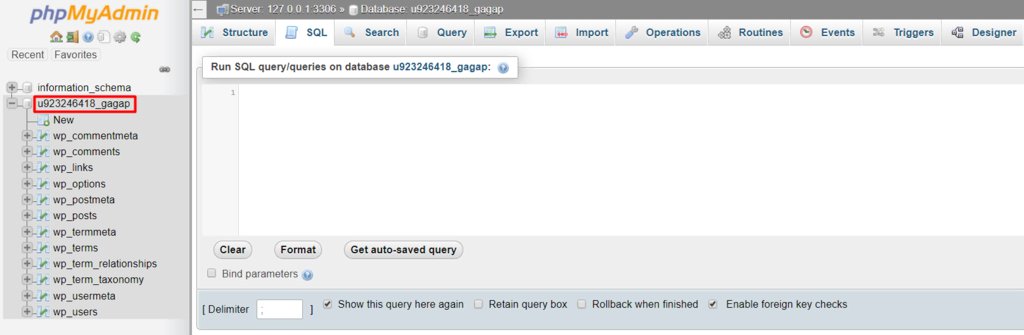
- کد زیر را وارد کنید:
UPDATE wp_options SET option_value = replace(option_value, ‘oldurl.com’, ‘newurl.com’) WHERE option_name = ‘home’ OR option_name = ‘siteurl’;UPDATE wp_posts SET guid = replace(guid, ‘oldurl.com’,’newurl.com’);UPDATE wp_posts SET post_content = replace(post_content, ‘oldurl.com’, ‘newurl.com’); UPDATE wp_postmeta SET meta_value = replace(meta_value,’oldurl.com’,’newurl.com’);
- روی “GO” کلیک کنید.

- آخرین کاری که باید انجام دهیم این است که تغییرات را تأیید کنیم. جدول wp_options را باز کنید و option_value ofsiteurl and home را علامت بزنید. شما باید URL جدید خود را ببینید.
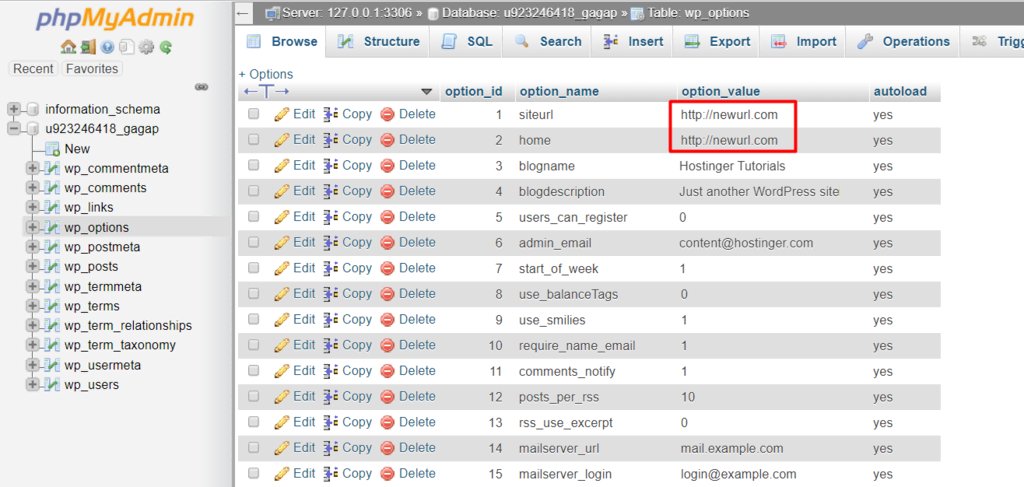
اگر اقدامات شما با Error مواجه میشوند و کوئریها اجرا نمیشوند، پیشوندهای خود را چک کنید. در صورت تداوم Error با پشتیبانی هاست خود تماس بگیرید.
در پایان…
این نکات را به خاطر بسپارید تا در حین انجام کار دچار مشکل نشوید:
- در کدی که به شما ارایه دادیم، همانگونه که مشخص هست هر خط آدرس تازه و آدرس پیشین را در یکی از جداول بروزرسانی میکند که دامنه قدیم ما http://www.oldurl.com میباشد و دامنه تازهی ما http://www.newurl.com میباشد و شما نیز به همین شکل، دامنه قدیم و تازهی خود را درون کد جایگذاری کنید.
- توجه داشته باشید در کدی که در اختیار شما قرار دادهایم، دامنه باwww وارد شده است، اگر دامنه شما بدون www بوده است، حتما شما نیز باید در کد آنرا بدون www وارد کنید. یا اگر دامنه شما دارای SSL میباشد، باید کد را ویرایش کرده و دامنه خود را با https وارد کنید. همچنین به هیچ وجهی در آخر آدرسها از اسلش ( / ) استفاده نکنید.
- در نظر داشته باشید از این روش میتوانید برای تغییر آدرسهای لوکال هاست به آدرس دامنه اصلی و یا تغییر پروتکل http به پروتکل https استفاده کنید.
منبع:
How to Change WordPress URL in Database: A MySQL Tutorial Using phpMyAdmin
